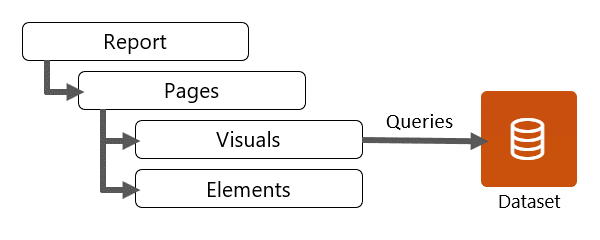簡介
您可以在 Power BI Desktop 或 Power BI 服務 (入口網站) 中設計 Microsoft Power BI 報表。 Power BI 行動應用程式不支援報表設計;僅支援報表取用者體驗。
注意
只會在 Windows 作業系統上支援 Power BI Desktop。 做為設計工具,它也支援報表和語意模型的開發。 在此課程模組中,焦點只會放在報表設計上。
報表結構
在結構上,Power BI 報表會連線到單一語意模型 (語意模型) ,而且至少有一個報表頁面。 不過,報表有多個頁面很常見。 在每個頁面上,都會配置報表物件。報表物件包括:
視覺效果 - 語意模型數據的視覺效果。
元素- 提供視覺興趣,但不使用語意模型數據。 元素包含文字輸入框、按鈕、圖形和影像。
報表頁面
類似於 Microsoft Excel 工作表,您可以新增、重新命名、重新排序、隱藏、複製或刪除 Power BI 報表頁面。
提示
複製頁面有助於加速報表開發,特別是在當您複製的是已完成且經過改善的報表頁面時, 不過,如果您藉由篩選單一頁面來完成重複的頁面,請小心不要將報表設計過度複雜化。 例如,您可以使用單一頁面上的交叉分析篩選器來依客戶篩選,而不要為每個客戶建立一個頁面。
報表取用者會藉由選取頁面索引標籤 (在 Power BI Desktop 上),或在 [分頁] 窗格中 (在 Power BI 服務中) 選取頁面,以瀏覽至顯示頁。
是否建立更多頁面取決於您的報表需求。 致力於可在頁面上和頁面之間的邏輯流程中顯示資料的報表設計。 設計良好的報表通常會在第一頁提供高階摘要,並在後續的頁面上提供支援詳細資料。
有時候,單一報表可能具有許多頁面, 其他時候,將頁面分成不同的報表也很合理。 當您為不同的受眾設計這些頁面,或需要以不同方式保護、共用或散發這些頁面時,最為適用此案例。 因為報表是安全性與發行單位,而報表頁面屬於報表,且無法獨立保護或發佈報表。
當頁面尚未準備好可供使用時,您可以隱藏頁面;這些頁面是 進行中的工作, 不過,通常您會隱藏這些頁面是因為您想要控制其存取方式。 您可以使用按鈕或從視覺效果鑽研,來提供報表頁面導覽, 您也可以將頁面設計為工具提示,當報表取用者將滑鼠停留在視覺效果上時,就會顯示該提示。
您可以在 [格式] 選項中設定各種頁面層級設定。 常用的設定包括頁面資訊、頁面大小和頁面背景。